IC卡消费系统软件使用说明书.docx
《IC卡消费系统软件使用说明书.docx》由会员分享,可在线阅读,更多相关《IC卡消费系统软件使用说明书.docx(39页珍藏版)》请在冰豆网上搜索。
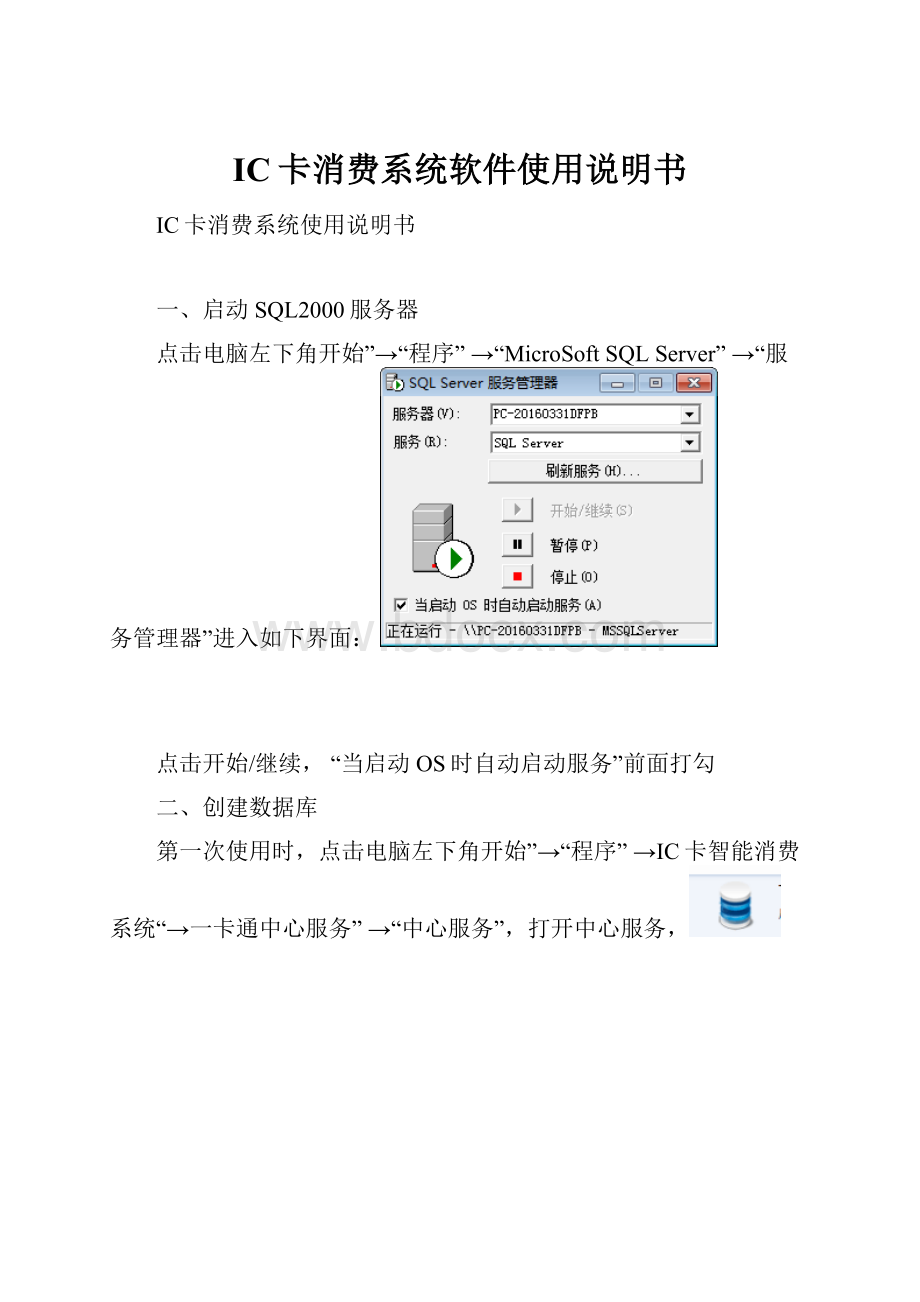
IC卡消费系统软件使用说明书
IC卡消费系统使用说明书
一、启动SQL2000服务器
点击电脑左下角开始”→“程序”→“MicroSoftSQLServer”→“服务管理器”进入如下界面:
点击开始/继续,“当启动OS时自动启动服务”前面打勾
二、创建数据库
第一次使用时,点击电脑左下角开始”→“程序”→IC卡智能消费系统“→一卡通中心服务”→“中心服务”,打开中心服务,
会在电脑右下角出现中心服务图标,进入如下界面:
,如下图:
点击是提示安装成功。
三、软件主要功能操作流程
登陆软件并修改系统管理admin
密码admin
参数管理-基本参数
设置读卡器端口、卡片使用扇区,密码,卡片有效期,单机保存
设备管
添加机
设备参数定
设置消费机的限次限额,刷卡的时间限制
水控机参数定
、设置水控机扣费费率(针对水控机
软件左下角(业务,状态检测查看是否
对收费机进行初始
下载系统控制参数
下载基本参数(针对售饭机,水控机参数下载)
校正时间,针对售饭机水控机时间和电脑时间同步
发行新卡,用户持卡消费
对用户消费的数据进行采集
统计分析,查询报表.
1.消费系统各个模块详细说明
1.1登录
双击软件快捷图标。
弹出登录窗口。
操作员001密码:
001,点击确定
如果电脑时间不正确点击“否”按钮,软件退出来,更正电脑时间后再次进入。
如果时间正确,点击“是”按钮,进入登录界
面。
主操作界面
机器状采集窗口软件主操作界面包括标题栏,菜单栏,快捷菜单栏,机器状态窗口,数据采集窗口,状态栏。
用户名称是在系统使标题栏用于说明使用管理软件的用户名称。
用设置中填写的。
客户化中显示软件的所有功能,用于对软件中的信息进行设置。
如查看机器是否与计算机相机器状态窗口用于查看机器的状态,连通,查看机器初始化是否成功,查看机器下载参数是否成功,数据采集查看等。
最在进行消费的时候,数据采集窗口用于查看数据的采集情况,我们不建议对机器进行边操作边好不要对收费机进行数据采集,进行数据采集。
状态栏是用来显示登陆操作员名称,登陆时间,版本信息,当前时间等。
数据采集时,会显示计算机串口的打开与关闭情况。
.
2.客户化
2.1用户管理
该功能用于增加一个新的操作员,新增加的帐户可以是数字,字母,密码最大长度为6位,可以为字母及数字,客户端号输入1,增加完毕后,单击【确认】按钮,在出现的“添加成功”的对话框中选择【ok】即可。
2.2权限管理
用于对新增加的用户设置权限,界面如下所示,在该界面中选择要设置权限的操作员,然后在左边的功能中双击选择该操作员可以操作的功能,也可单击【全选】选中所有功能,或单击【全否】取消所有功能的选择。
选择完毕后单击【保存】按钮保存设置。
.
2.3参数管理
2.3.1)系统级档案
此界面一般不用设置
2.3.2)部门设置
该界面用于添加部门,软件左上角点击增加,在右边的部门代码框中输入部门代码,部门名称输入部门,然后单击【保存】按钮。
双击部门名称可修改部门信息,修改完毕后单击【修改】按钮进行保存。
单击【删除】按钮可删除部门。
增加部门规则假如一级部门代码是01,需要在一级部门下增加二级部门,那么部门后面加一位以上数字,以此类推增加下集部门01代码输入.
2.3.3)设备管理
用于添加机器,输入机号,选择串口号,单击【增加】按钮即可保存。
该串口号是根据电脑后面的485通讯器所插的串口为准,在增加设备的时候可以设置每台卡机的卡底金(以分为单位)
选择某条机器记录可以修改它的信息,修改完毕后单击【保存】按钮即可,增加过的机号只可以停用,不能删除
2.3.4)设备分组设置
该界面主要是对机器进行分组的。
.
单击【增加分组】按钮,在出现的文本框中输入所要添加的分组名称。
然后单击【确认】保存。
双击分组名称可修改其信息。
选择分组名称,然后再选择增加设备,将机器添加到分组名称下面。
然后单击【确定】按钮即可。
单击删除设备可取消某台机器的分组。
2.3.5)身份设置
该界面用于添加身份,如下图所示,输入信息后单击【保存】按钮保存即可,选择身份信息,点击可以对其进行修改。
身份信息设置后,发卡的时候可以选择相对应的身份信息进行卡本金,卡底金,卡限额,卡限次等不同的身份进行限制
2.3.6)基本参数设置
。
检测发卡器端口(发卡器驱动程序安装后),点击检测读卡器会滴响一下,使用扇区和扇区密码根据公司提供的使用信息填写,(填写不正确,卡片不能读卡)卡片有效期根据用户的使用情况填写,填写完毕后,点击保存,读卡器会滴响一下
辅助设置(如下图).
主要设置存款快捷金额的设置,电脑启用小票打印的设置
单位信息定义.(输入使用用户的单位名称)
2.3.7)设备参数定义
采集日期分消费日期及采集日期两种,消费日期指的是消费机水控机机器本身的时间,采集日期指的是电脑时间。
该功能用于设置消费数据在采集入库时是以哪种时间作为参考,一般建议采集消费日期。
卡级别
针对不同的用户设置级别
限次限额
设置用餐时段。
可设置4个时段,最后一个可以跨天。
选中一个时段点击旁边“修改”按钮,可以修改时段信息,与时段消费次.
数、时段消费最高金额(注金额单位为分)修改完成点击“保存”按钮然后单击“下载”按钮选择机器号然后单击右上角的“选择”按钮即可。
定额控制
设置用餐时段。
可设置4个时段,设置4个消费时段每次刷卡的消费金额(注金额单位为分),注意要勾上“是否使用定额”。
此功能为(例:
早餐2元,中餐5元,晚餐2元,加班2元,每个时段消费机会按设置自动切换。
)。
设置完成后单击“保存”按钮然后单击“下载”按钮选择机器号然后单击右上角的“选择”按钮即可。
自动采集设置
自动采集数据设置(例如时间一)可以在到达第一个时间点(4:
00:
00)软件自动采集联机的售饭机水控机的消费数据。
)软件自动终止采集。
00:
00:
6到(.
打印及控制参数
此界面主要设置消费机的打印的抬头,打印的分数,设置消费机当日金额的清零时间
菜单管理.
设置0-999号菜品编码。
点击增加菜单信息,输入菜单名称(菜单名称只支持汉字,若是英文或数字的话在消费机中会无法正常显示)。
输入菜单按键号给菜单编号。
输入菜单的单价(单击以分为单位)。
确勾选要下传的机器。
下传选中的菜单到已选好的机器上。
下传所有设好的菜单到机器上。
(注:
当客户只点一个菜品时就按他所选的菜品编号再按:
“确定”键即可刷卡消费;当客户需要多个菜品时则按下第一个菜品编号再按:
“+”键,然后再按第二个菜品编号,若还要第三个菜品也是按“+”键再按第三个菜品编号,以此类推,当客户所需的菜品点完后就按“确定”键即可刷卡消费)
)水控参数定义2.3.8.
此界面用于设置水控的费率
水控费率设置
双击要修改水控费率的机器号,输入预扣费用及预扣时间,选择控制方式后单击【保存】按钮即可。
每更改一次费率都要下载一下水控机基本参数。
预扣费用以分为单位,设置值在1-255之间;
预扣时间以秒为单位,设置值在1-255之间;
显示模式分三种,1时间模式,2余额模式,3流量模式。
用户可根据自己的情况进行相应的设置。
一般设置为余额模式
按键控制是水控的红外开关启用控制,选择拿卡停水,就是卡拿掉立即停水,不选择拿卡停水,是卡从水控上拿走,水控机会把最后一次扣费的水量流完,自动停止
3.业务
3.1卡管理
1.卡信息查看
将发行过的卡放在读卡器上读卡可浏览出该卡的基本信息。
也可以输入卡号后按回车,查看卡的基本信息。
.
2.发行新卡
将未发行的卡放在读卡器上,单击【读卡】自动出现卡号,选择卡基本信息后,输入开卡存款金额,然后单击【写卡】或者按S保存。
3.卡信息修改
将卡放在读卡器上,单击【读卡】,也可以输入卡号后,按回车。
出现卡信息,修改完毕后单击【写卡】或者按S键保存;卡号、卡本金、卡余额、费率、办卡日期不能修改。
4.存钱入卡
将卡放在读卡器上,单击【读卡】出现卡信息,在存款金额右边的文本框中输入存款金额,然后单击【写卡】或按回车键保。
20000000存。
存钱后最大卡金额不能超过.
5.卡上取现
将卡放在读卡器上,单击【读卡】,出现卡信息,在取款金额右边的文本框架中输入取款金额,然后单击【写卡】或按S键保存。
.
6.卡挂失
执行此操作时要先连接收费机,手工输入丢失的卡号,回车后出现卡基本信息,然后单击【确定】按钮下载挂失数据即可。
挂失的卡在消费时机器提示ERR-4,。
中文消费机提示挂失卡
7.卡解挂
执行此操作时要先连接收费机,将找到的挂失卡放在读卡器上,单击【读卡】获取卡信息,然后单击【写卡】将解挂数据下载到机器当中。
卡挂失和卡解挂时,机器不能进行其他操作(例如采集)
8.补办新卡
执行此操作时要先连接收费机,以便把以前的卡做为挂失卡下载到收费机中。
在卡号文本框中输入要补办的卡号,回车获得卡基本信息,将一张新的未发行的卡放在读卡器上,单击【读卡】获得新卡卡号,然后单击【写卡】,在出现的下载单张挂失卡对话框中单击【确定】按钮将原卡作为挂失卡下载到机器当中。
执行此操作一定要先采集消费数据。
.
9.收缴旧卡
对于不用的旧卡可以使用此功能进行收缴,收缴一定要在数据采集完成之后进行。
10.卡片纠正
在通信失败的情况造成IC卡金额出错,可以使用此功能重写卡金额。
将卡放在读卡器上,单击【读卡】出现卡信息,在卡金额右边的文本框中输入正确的卡金额,然后单击【重写金额】即可。
一般情况下不建议使用此功能。
11.交易修正
对于消费时多扣金额的消费记录可以使用此功能将多扣的钱冲到卡上去。
选择日期,单击【读卡】,输入多扣钱的机器号,在冲正金额内输入多扣的金额,点击【冲正】保存。
冲正的金额从当天的消费总额中扣除。
12.注销卡片
原来在系统中使用的卡已经收缴,如果还想使用收缴过的老卡号,需要拿注销的卡在这边注销,注销之后,原来卡号在系统中的所有开卡存款消费的记录都没有了,注销过的卡片和卡号都可以重复使用
13.批量制卡
批量制卡首先需要将模板设置好,然后点卡管理→批量制卡→导入(左上角存钱入卡下边)→在点导入→选取Excel文件路径(模板所在路径)→显示数据→保存(保存完成后返回到批量制卡界面)→制卡(在存钱入卡下边导入旁边)→开始制卡(按提示制卡成功或者读卡器滴响一注:
照信息一张一张放卡即可).
声后换下一张卡,否则会制卡失败。
此图为导入和制卡位置所在图:
此图为导入路径→显示数据→保存
此图为导入数据成功点保存即可
此图为单机制卡后显示的界面,单机开始制卡即可制卡
在此区域会显示制卡记录
3.2设备通讯管理
1.状态检测
查看机器是否处理连通状态。
:
未知状态。
:
不通状态。
:
连通状态。
2.数据采集
采集收费机上消费的数据。
3.设备参数下载
下载挂失单:
将数据库中的所有挂失数据都下载到收费机中。
.
校正时间;将消费机和水控机的额时间和电脑同步
下载系统控制参数:
将系统使用设置中设置的信息下载到收费机中,以便用户刷卡消费。
下载基本参数:
下载软件中的设置。
下载水控机的时间及水控机的扣费费率。
4.初始化设备
初始化挂失单:
只初始化机器中的挂失卡数据,不初始化消费数据。
初始化总额:
只初始化机器的总额数据,不初始化消费明细数据
整机初始化:
初始化所有机器上的消费数据包括挂失卡数据。
初始化字库:
:
初始化消费机的中文字库,没有厂家指导不要操作
3.3统计分析:
1.卡信息列表
用于查看卡的基本信息。
可以选择相应的条件,然后单击【查询】在表格中会出现卡的基本信息,表的最下面显示出所查询出的总记录数及库金额汇总。
可对查询出的数据进行打印或导出生成EXCEL等一些格式的表格。
.
2.个人卡综合明细汇总表
选择日期,将卡放在读卡器上,单击【读卡】可出现卡的存款、取款、消费明细等信息。
可以对查询出的数据进行打印。
3.消费明细统计
消费明细表:
根据相应条件查看卡的消费明细。
1).
可对查询出的数据进行打印或导出生成EXCEL等一些格式的表格。
4.资金明细表
根据条件查看卡的收入支出明细及分类明细汇总。
可对查询出的数据进行打印或导出生成EXCEL等一些格式的表格。
.
5.收支汇总表
选择日期查询出每天的收入、支出、消费及结余情况即所选时间段内的总收入、总支出、总消费、总结余情况。
可对查询出的数据进行打印或导出生成EXCEL等一些格式的表格。
6.消费汇总
查询出每台机器在某个时间段内的消费总额及消费总次数。
可对查询出的数据进行打印或导出生成EXCEL等一些格式的表格。
7.分组消费日汇总
根据时间查询出每组机器在每个时间段和所有时间段的消费汇总情况,此表一般在给餐厅结帐时使用。
可对查询出的数据进行打印或导出生成EXCEL等一些格式的表格。
.
8.操作员收支汇总
此表用于查询出每个操作员某个时间段的的收入,支出金额及所应上缴的总金额。
可对查询出的数据进行打印或导出生成EXCEL等一些格式的表格。
9.综合操作汇总表
此表用于查询出某个时间段内的存款、退卡、消费、挂失等操作的金额明细总帐。
可对查询出的数据进行打印或导出生成EXCEL等一些格式的表格。
10.收支汇总
此操作可以查询每天或者某个时间段的收支汇总报表.
11.部门消费汇总
在此界面可选择部门或人员查询出每个时间段某个人或某个部门的消费汇总情况及消费总额。
4..数据恢复问题
当系统出现问题,重装系统后,可以使用平时备份的数据文件恢复数据库。
,软件安装完毕后,右键电脑右下角,点击数据管理
选择需要还原的数据文件,点击立即恢复。
初始化数据也在数据管理里面操作。
初始化数据后,软件中所有的数据就会清空,初始化数据慎用
备份数据
可以设置自动备份的时间和路径,或者是每次关闭软件打开,打开立即备份点击,上面操作界面.